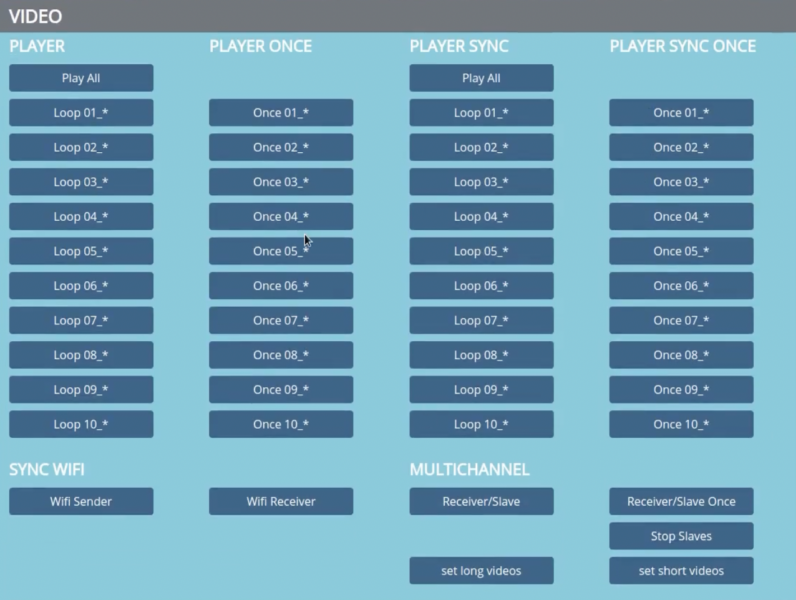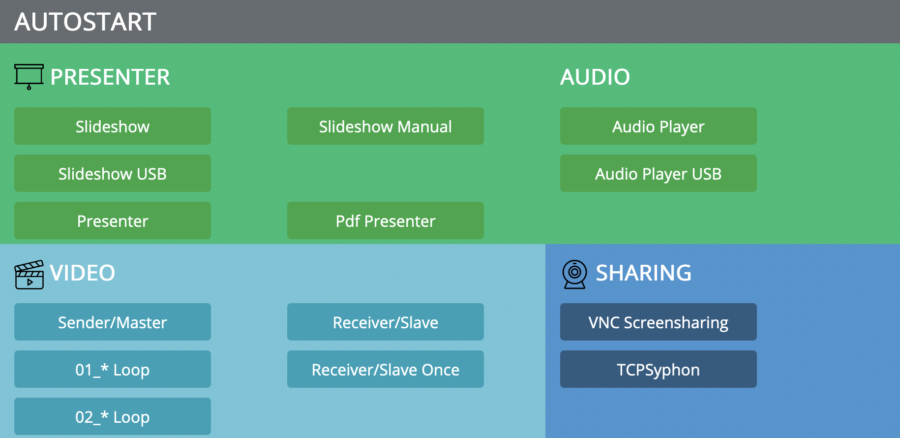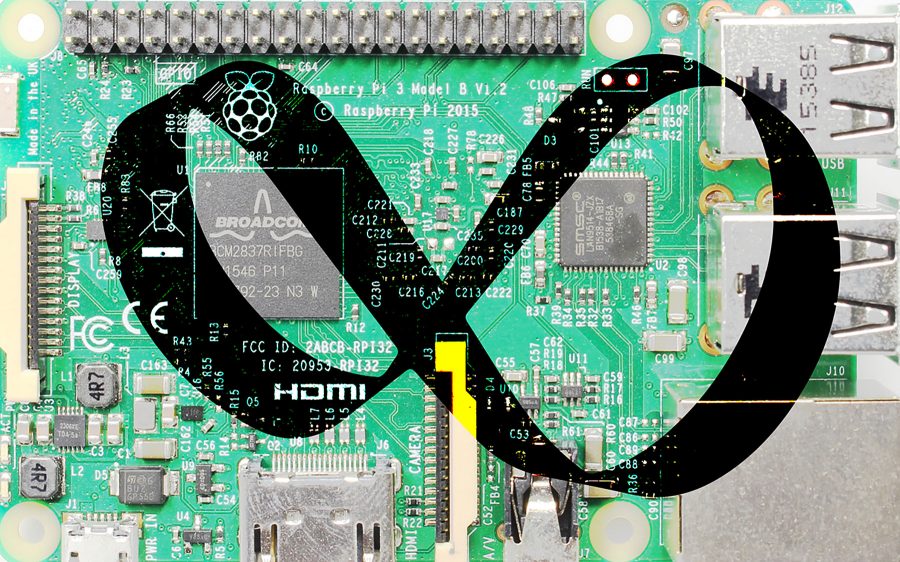PocketVJ

Raspberry Pi – ein Player und viel mehr. Dieser Player kann wie jedes Raspberry Pi 1080p Video spielen, im Loop, synchron auf mehreren Monitoren oder Beamer, gemappt auf ein 3D Objekt. Multichannel Videoarbeiten werden mit diesem speziell konfigurierten Raspberry Pi zu einem Klacks. Auch kannst du den Player timen damit er genau dann startet, wenn deine Ausstellung aufmacht und sich dann herunterfährt wenn sie wieder schliesst.
Der PocketVJ ist ein Multifunktionales Wiedergabetool, das Lösungen für vielen Ausstellungssituationen bietet. Hier gehen wir auf zwei seiner Funktionen näher ein: Die Anwendung als Mediaplayer und wie audio-visuelle Files auf mehreren Geräten synchronisiert werden können.
Vorbereitung
Der PocketVJ ist in einem Holzkistchen verstaut. Auf der Rückseite seines Deckels findest du alle Informationen, die du für das Setup brauchst.
Um zu starten, Verbinde den VJ zuerst über den HDMI-Port mit einem Bildschirm. Danach schliesst du ihn mit dem zugehörigen Netzteil an eine Stromquelle an.
Al nächstes benutzt du ein Handy, Tablet oder PC und suchst damit Namen deines VJs in der Netzwerk-Liste. Diesen wählst du aus und verbindest dich durch das angegebene Passwort mit dem WiFi.

Nun öffnest du einen Browser und gibst die entsprechende IP in die Adressleiste ein. Damit solltest du zur Steuerkonsole des VJ gelangen.

Jetzt ist der Player bereit, deine Dateien aufzunehmen. Dafür klickst du auf das Ordner-Symbol in der oberen Leiste.
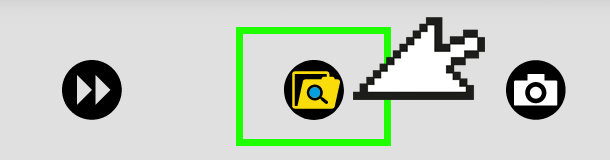
Im File-Explorer wählst du Internal oder USB aus – Je nachdem, ob du deine Informationen local oder auf einem externen Thumb-Drive platzieren willst. Von dort aus kannst du den entsprechenden Ordner öffnen und durch das Upload-Symbol deine Files auswählen und hochladen.
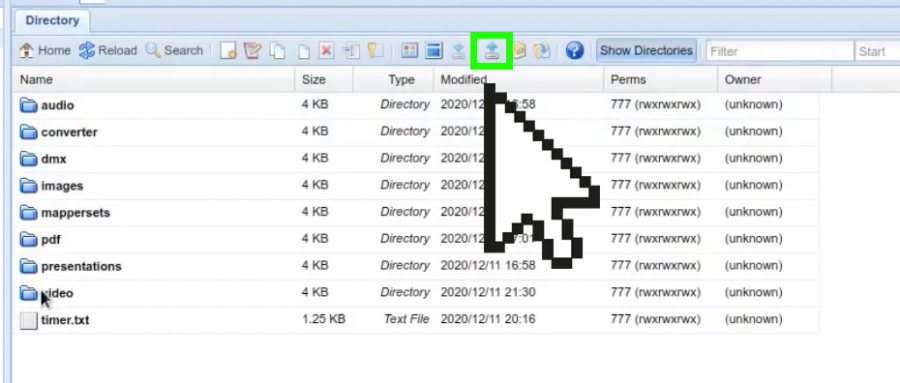
Benenne deine Medien mit einer zweistelligen Nummer (beginnend mit 01), in der Reihenfolge, in der du sie später abspielen möchtest. Danach fügst du eine Underline und den entsprechenden Namen deiner Datei hinzu. Konkret sollte das folgendermassen aussehen: 01_beispiel.mov. Diese Konvention wird dir später das Abrufen einzelner Files vereinfachen.
Media Player
Die grundlegendste Option ist es, den VJ als einfachen Mediaplayer zu benutzten. Hier hast du verschiedene Möglichkeiten – je nach der Art deiner Files.
Bild und Ton
Um Bildergalerien, PDFs oder reine Ton-Dateien abzuspielen, rufe die Kategorie Presenter auf. Hier kannst du dich durch den Control-Mechanismus live durch die Bilder und PDFs auf deinem VJ oder einem eingesteckten USB-Stick klicken. Wähle dazu bei Slide Show die Einstellung Manual. Wählst du hingegen Slide Show aus, werden deine Dateien automatisch nacheinander abgespielt. Du kannst rechts daneben unter Slide Time die Geschwindigkeit dafür festlegen.
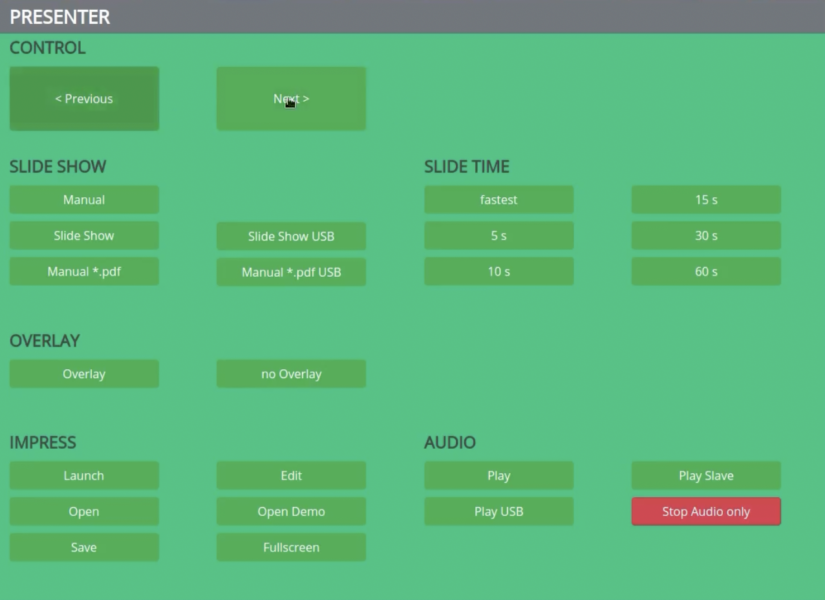 Ausserdem kannst du in der Audio-Kategorie Sound zu deiner Präsentation hinzuzufügen. Falls du nur Audio-Dateien abspielen möchtest, ist dies ebenfalls möglich.
Ausserdem kannst du in der Audio-Kategorie Sound zu deiner Präsentation hinzuzufügen. Falls du nur Audio-Dateien abspielen möchtest, ist dies ebenfalls möglich.
Video
Unter der Kategorie Video kannst du die Einstellungen für deine Bewegtbilder festlegen. Du kannst hier wählen, ob du Videos im Loop zeigen (Player) oder nur einmal abspielen (Player Once). Durch die Optionen 00_* kannst du dabei ein bestimmtes Video anpeilen.
Auto-Start
Wenn du dieses Setup nicht jedes Mal wiederholen willst, kannst du auf die Autostart-Funktion zurückgreifen. Dort kannst du entscheiden, welche Funktion der Player direkt ausführen soll, wenn er hochgefahren wird. Die Optionen sind grundlegend dieselben, nur, dass du hier etwas weniger Möglichkeiten hast. Wenn du eine Auswahl getroffen hast, kannst du den Player ausschalten. Den Modus und die Einstellungen, die du festgelegt hast, werden beim nächsten Start automatisch ausgeführt.
Multichannel-Mediaplayer
Diese Methode eignet sich, wenn du Videos synchronisiert auf mehreren Bildschirmen zeigen willst.
Dafür musst du im Vorfeld dafür sorgen, dass…
…alle Videos die gleiche Länge, Bitrate, Resolution und denselben Namen haben.
…alle PocketVJs die gleiche Output-Resolution haben (dies könnt ihr unter der Kategorie Display einstellen).
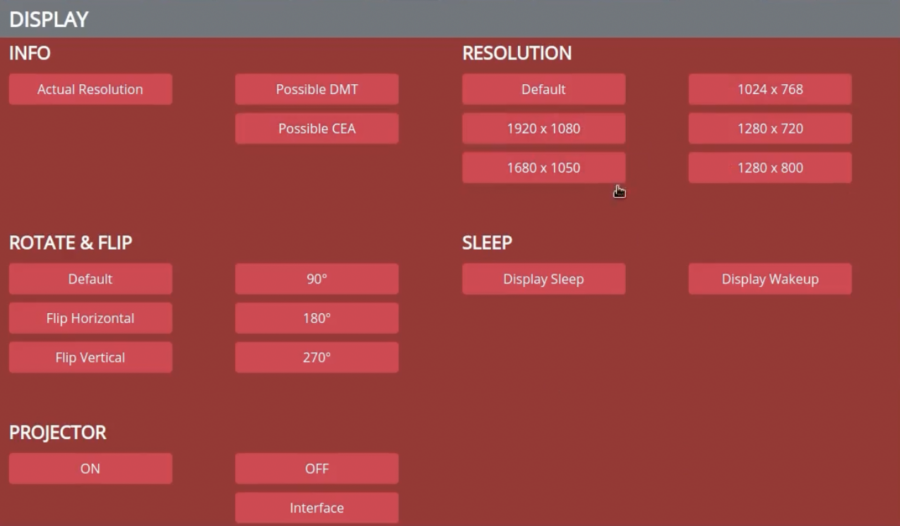
Rufe die die Autostart-Settings deiner VJs auf. Lege einen davon als den Sender/Master fest, und wähle bei den anderen die Option Receiver/Slave. Danach verbindest du alle Geräte mit einem Ethernet-Kabel über einen Netzwerk-Switch oder Router (gehe sicher, dass dieser auf die standart-Adresse 192.168.2.1 eingestellt ist) miteinander.
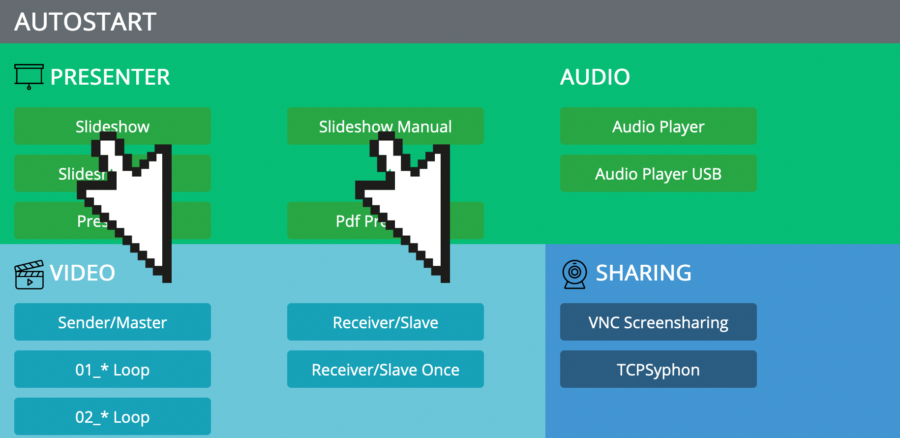
Wenn du die VJs nun mit dem Netzteil an eine Stromquelle anschliesst, sollten sie sich innerhalb von 5 Sekunden synchronisieren.
Weitere Anwendungen
Der PocketVJ bietet noch viele weitere Möglichkeiten zur Wiedergabe von Medien – wie beispielsweisse ein Video-Mapping-Tool, Optionen bezüglich Timing und das Koppeln mit verschiedenen Control-Geräten.
Ein Manual für diese fortgeschrittenen Techniken findest du auf der Website des Anbieters.
DIY
PocketVJs können bei Bedarf auch selbst gebaut werden. Dafür braucht ihr einen Raspberry Pi und ein Real-Time-Clock-Modul (gibt es zum Beispiel in unserem Shop). Auf der Github-Seite des Herstellers findet ihr dazu eine Anleitung und den notwendigen Code. Alternativ könnt ihr auch die Micro-SD-Karte eines bestehenden Gerätes klonen. Wenn ihr von dieser Open-Source-Methode Gebrauch macht, überlegt euch doch, das Projekt mit einer kleinen, freiwilligen Spende zu unterstützen.